Tìm iPhone bị mất bằng iCloud là cách được rất nhiều người sử dụng. Bạn chỉ cần kích hoạt tính năng Find My iPhone và đăng nhập iCloud để sử dụng. Nếu chưa biết cách tìm iPhone bị mất bằng iCloud thông qua Find My iPhone như nào bạn có thể tham khảo bài viết dưới đây của 9Mobi.vn
- Cách tìm iPhone bị mất chính xác và hiệu quả nhất
- Tìm lại iPhone khi bị sập nguồn trên iOS 8
- Cách tìm iPhone bị mất trên Android
- Lấy lại mật khẩu icloud bằng điện thoại
- Cách kiểm tra iCloud ẩn trên iPhone 8
Find my iPhone là một chức năng cực kỳ hữu dụng đối với người dùng, bảo vệ người dùng tối đa trong những trường hợp xấu cũng như xác định được vị trí iPhone của mình đang ở đâu thông qua internet và nó sẽ hiển thị trên bản đồ thật chi tiết để bạn biết đường đến lấy lại chiếc iPhone của mình. Trong trường hợp xấu hơn không thể lấy lại được máy bạn có thể bảo mật thông tin cá nhân trên thiết bị bằng cách khóa máy và xóa toàn bộ dữ liệu khiến người đang sử dụng iPhone của bạn cũng không thể sử dụng được máy nữa.
- Xem thêm cách: Lập iCloud
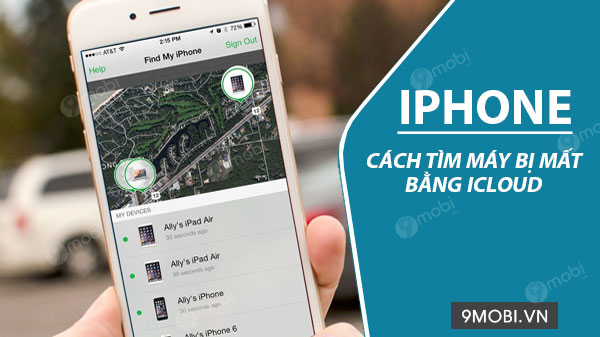
Cách tìm iPhone bị mất bằng iCloud
Tìm iPhone bị mất bằng iCloud, tìm địa chỉ của iPhone
Chế độ này cũng theo dõi bất kỳ thay đổi nào đối với vị trí của thiết bị iOS hoặc Apple Watch của bạn. Nếu bạn không thể tìm thấy thiết bị của mình, hãy bật ngay Lost Mode (Chế độ Mất) bằng Find my iPhone (Tìm iPhone) trên trang quản lý iCloud của Apple. Ngoài ra, nếu bạn đã thiết lập chế độ Home Sharing (Chia sẻ trong Gia đình), bạn cũng có thể bật Lost Mode (Chế độ Mất) cho thiết bị của thành viên gia đình.
Khi thiết bị của bạn ở Lost Mode (Chế độ Mất):
- Bạn có thể hiển thị thông điệp tùy chỉnh trên màn hình. Ví dụ: bạn có thể thông báo rằng thiết bị này bị mất cùng với cách liên hệ với bạn để có thể xin chuộc lại thiết bị.
- Thiết bị sẽ không hiển thị cảnh báo hoặc phát ra âm thanh khi bạn nhận được tin nhắn hay thông báo, báo thức. Thiết bị vẫn có thể nhận được các cuộc gọi điện thoại.
- Mọi thẻ tín dụng hoặc thẻ ghi nợ được thiết lập cho Apple Pay trên thiết bị sẽ bị tạm ngừng, ngay cả khi thiết bị ngoại tuyến.
1. Kích hoạt tính năng Find My iPhone
Bước 1: Từ giao diện sử dụng của thiết bị, các bạn truy cập vào ứng dụng Settings (Cài đặt) > iCloud > Find My iPhone (Tìm iPhone) như hình dưới đây.
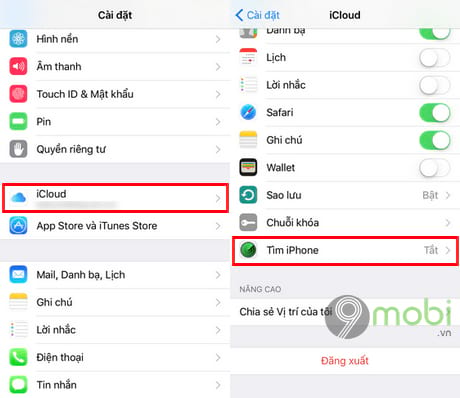
Bước 2: Gạt công tắc tính năng Find My iPhone (Tìm iPhone) từ chế độ OFF (nếu chưa bật) sang chế ON như hình dưới đây. Đồng thời gạt tiếp nút Send Last Location (Gửi vị trí sau cùng) để tự động gửi thông tin vị trí iPhone khi thiết bị sắp hết pin gần nhất.
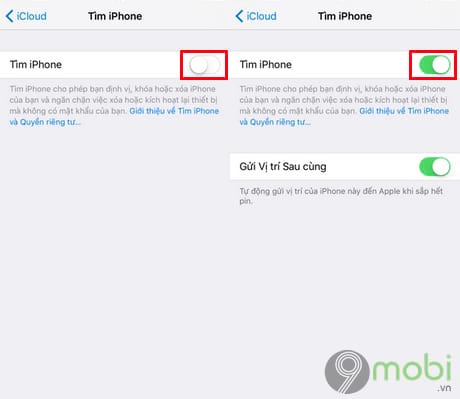
2. Tìm iPhone bị mất bằng iCloud
Bước 1: Sử dụng trình duyệt web bất kỳ trên máy tính hoặc điện thoại, các bạn truy cập vào trang web quản lý iCloud TẠI ĐÂY và đăng nhập tài khoản iCloud mà bạn đang sử dụng trên thiết bị cần tìm iPhone bị mất.
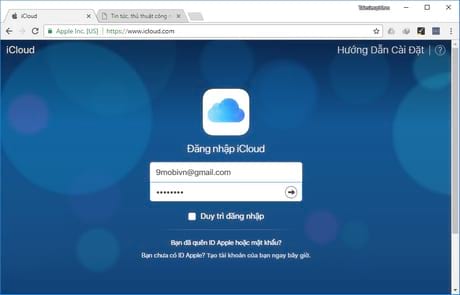
Bước 2: Tại đây các bạn lựa chọn mục Find iPhone (Tìm iPhone) để tìm iPhone bị mất cũng như tìm vị địa chỉ của iPhone
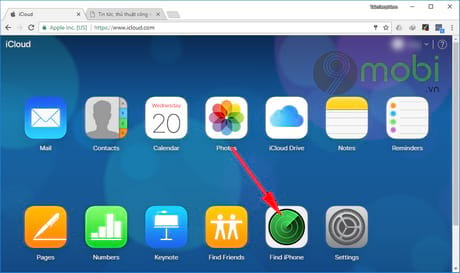
Bước 3: Giao diện Find iPhone (Tìm iPhone) hiện ra, các bạn nhấn vào All Device (Tất cả các thiết bị) rồi chọn tên thiết bị của mình như hình dưới đây. Lúc này chúng ta sẽ thấy được hệ thống đã định vị được vị trí hiện tại của thiết bị.
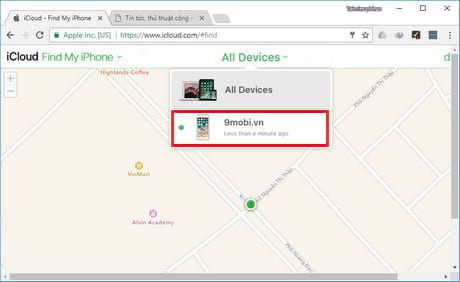
Bước 4: Tại tính năng tìm iPhone bị mất bằng định vị Find My iPhone, chúng ta sẽ có 3 chế độ cho bạn lựa chọn bao gồm gồm có Play sound (Phát âm thanh), Lost mode (Chế độ mất) và Erase iPhone (Xóa iPhone). Mỗi chế độ cung cấp cho người dùng một tính năng riêng biệt để thực hiện việc tìm iPhone dễ dàng hơn cụ thể như sau:
- Play sound (Phát âm thanh): Tính năng nay sẽ hữu ích cho bạn tìm iPhone trong phạm vi gần. Ví dụ bạn để quên ở nơi nào đó trong nhà, công ty, quán cafe... bạn có thể chọn tính năng này để iPhone đổ chuông ngay cả khi bạn cài đặt chế độ rung.
- Lost mode (Chế độ mất): Chọn chế độ mất để khóa màn hình thiết bị nếu trước đó bạn chưa cài đặt mật khẩu đồng thời sẽ thông báo đến người đang cầm thiết bị của bạn những thông tin cá nhân để bạn có thể chuộc lại thiết bị, đây là một điều hữu ích khi bạn sử dụng cách tìm iPhone bằng định vị.
- Erase iPhone (Xóa iPhone): Trong trường hợp bạn không thể lấy lại thiết bị của mình bạn dùng đến Erase iPhone (Xóa iPhone) để xóa hết dữ liệu cá nhân của mình đề phòng trường hợp đáng tiếc xảy ra.
Ở đây, chúng ta cần tìm iPhone bị mất, thất lạc nên 9mobi sẽ chọn Lost mode (Chế độ mất)
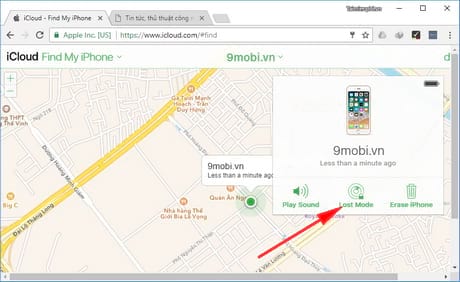
Bước 5: Nhập số điện thoại để người nhặt được có thể liên lại với bạn và ấn chọn Next (Tiếp theo).
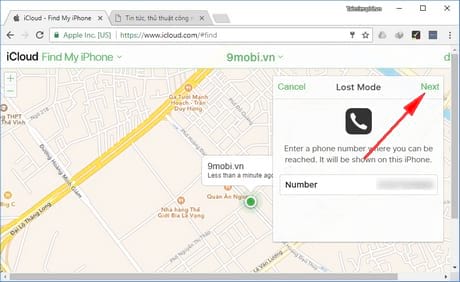
Một hôp thoại nhỏ xuất hiện yêu cầu xác nhận số điện thoại chính xác của bạn, nhấn Use Anyway (Vẫn sử dụng)
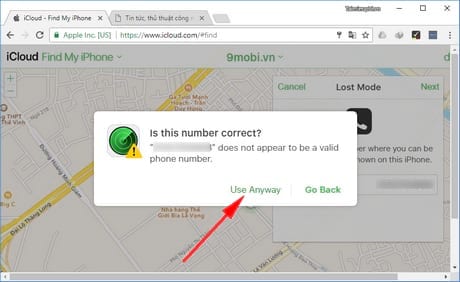
Bước 6: Viết một thông điệp gửi đến người đã nhặt được thiết bị, kèm theo đó là thông tin đi kèm khi bạn thực hiện khóa iPhone từ xa, hay tìm iPhone bằng định vị của bạn. Nhấn chọn Done (Xong)
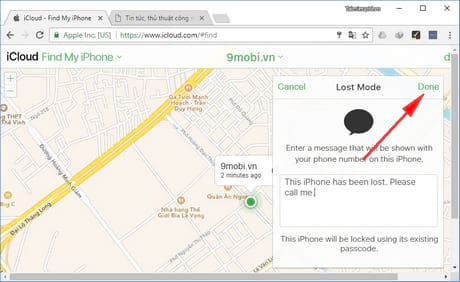
Ngay lập tức trên màn hình thiết bị của bạn sẽ hiển thị thông điệp và số điện thoại của bạn ngay trên màn hình khóa như hình dưới đây.
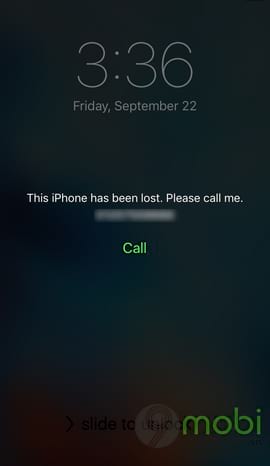
Lưu ý: Tính năng tìm iPhone bị mất này chỉ được thực hiện khi thiết bị của bạn đang được kết nối mạng và có kết nối với dịch vụ định vị trên thiết bị của bạn. Trong trường hợp thiết bị của bạn không kết nối mạng bạn vẫn thực hiện thao tác trên. Khi thiết bị của bạn có kết nối mạng mệnh lệnh lập tức được thực hiện.
- Xem thêm: Tìm iPhone bị mất
Như vậy, với các bước hướng dẫn tìm iPhone bị mất bằng iCloud, tìm địa chỉ của iPhone trên đây, hy vọng các bạn đã có thể trang bị cho mình một kỹ năng tìm lại iPhone bị mất một cách nhanh chóng và vô cùng tiện lợi do Apple trang bị. Bên cạnh đó, nếu như bạn đang sử dụng điện thoại Android và đặc biệt là Samsung và cũng muốn trang bị cho mình tính năng tìm lại điện thoại Samsung khi bị mất thì có thể tham khảo lại bài viết Cách tìm lại điện thoại Samsung bị mất mà trước đó chúng tôi đã chia sẻ nhé.
https://9mobi.vn/tim-iphone-bi-mat-bang-icloud-tim-dia-chi-cua-iphone-2221n.aspx
Ngoài ra, với thông tin phiên bản cập nhật firmware iOS 11 final mới đây, các bạn đã nâng cấp iOS 11 cho iPhone, iPad của mình chưa? trải nghiệm bản cập nhật iOS mới này thế nào? hãy để lại bình luận của mình ở comment dưới đây nhé.